Neste exercício, você irá criar uma tabela para exibir informações sobre objetos de lote.
Utilize o mesmo fluxo de trabalho para criar tabelas para a maioria dos objetos do Autodesk Civil 3D. Neste exercício, você aprenderá sobre as ferramentas de tabela no Autodesk Civil 3D, e a natureza dinâmica dos desenhos referenciados externamente. Você irá adicionar uma tabela de área de lote a um desenho referenciado externamente e examinar os resultados no desenho principal.
Para criar uma tabela para um objeto, o objeto deve ser legendado. A maioria das tabelas requer que os dados da tabela sejam especificados selecionando um estilo de legenda. Neste exercício, você irá selecionar legendas de área de lote para criar uma tabela de área de lote. No entanto, as legendas do lote e da área existem em um desenho com referência externa. Tabelas de área de lote não podem ser criadas por meio de refex, portanto, não é possível criar a tabela no desenho atual.
Aplicar um estilo mais simples de legenda de área de lote
- Abra o Labels-4a.dwg, que está localizado na pasta Meus dados do tutorial do Civil 3D.
- Abra Labels-Parcel.dwg, que está localizado na pasta Meus dados de tutoriais do Civil 3D.
- Em Labels-Parcels.dwg, aumente o zoom para que seja possível visualizar todos os lotes vizinhos à East Street, que é o alinhamento cul-de-sac no lado direito do desenho.
Aplique um estilo de legenda de área mais simples aos lotes 37 até 41 e, crie uma tabela que irá exibir dados detalhados do lote.
- Em Toolspace, na guiaProspector, expanda Sites
 Site. Clique na coleção Lotes.
Site. Clique na coleção Lotes. - Na visualização do item na parte inferior do Toolspace, use Shift+clique para selecionar os lotes de número 37 até 41. Clique com o botão direito no cabeçalho da coluna Estilo de legenda de área. Clique em Editar.
- Na caixa de diálogo Selecionar estilo de legenda, selecione
Número de lote
. Clique em OK.
A legenda de área de lote é composta somente do numero do lote. Nas etapas seguintes, você irá criar uma tabela que exibe informações detalhadas sobre cada um destes lotes.
Antes de começar este exercício, você deve ter os desenhos Legendas- fornecidos salvos na pasta Meus dados do tutorial do Civil 3D. Consulte Anexar desenhos como refexs para exercício de anotação para obter mais informações.
Criar uma tabela de áreas de lote
- Clique na guia painel
 menu
menu 

 .
. - Na caixa de diálogo Criação de tabela, na área Selecionar por legenda ou estilo, na linha
Número do lote
, marque a caixa de seleção Aplicar.
É possível selecionar vários estilos a partir dos quais deseja criar a tabela de lote. Todos os lotes que utilizam os estilos selecionados serão mostrados na tabela.
- Clique em OK.
Ao mover o cursor para dentro da área de desenho, o canto superior esquerdo da tabela é anexada ao cursor.
- Mova o cursor para a direita dos lotes e clique.
A tabela será inserida no desenho.
- Na barra de ferramentas de Acesso rápido, clique em
 Salvar.
Salvar. - Feche o desenho Labels-Parcels.
Examine todos os resultados no desenho atual
- No desenho Labels-4a, na linha de comando, insira REFEX.
- Na paleta Referências externas, clique com o botão direito em Labels-Parcels. Clique em Recarregar.
O desenho atual será recriado utilizando os dados atualizados do desenho Labels-Parcels. Observe que a tabela de área de terreno criada no desenho referenciado externamente é mostrado, e os lotes no final do alinhamento da East Street utilizam o estilo de legenda de áreaNúmero de lote.
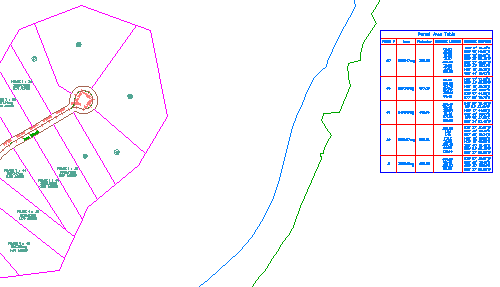
Tabela de área de lote adicionada a um desenho referenciado externamente
Para continuar com este tutorial, vá para Exercício 2: Converter legendas para identificadores.